Ikreiz, kad ieslēdzat datoru, vienmēr ir dažas programmas, kuras palaižat kopā. Varat atvērt Word un Photoshop kopā, lai sāktu darbu, taču vai nebūtu lieliski, ja vajadzīgās lietotnes varētu atvērt tikai ar vienu darbību?
To darot, jūs ietaupīsiet laiku un pūles. Šīs ir lietotnes, kuras jums būs jāatver jebkurā gadījumā, jūs aiztaupīsit sevi no papildu pūlēm (ne jau tā, ka tas ir daudz). Bet tas joprojām noder.
Kā izveidot pakešu failu, lai palaistu vairākas lietotnes
Veidojot pakešfailu, varat izvēlēties vai nu izmantot Windows ikonu, vai izveidot savu. Ja vēlaties, lai pakešfailu palaistu konkrētas lietotnes ikona, atrodiet lietotni, izmantojot Windows Explorer. Varat atvērt programmu Windows Explorer, nospiežot Windows un E taustiņus.
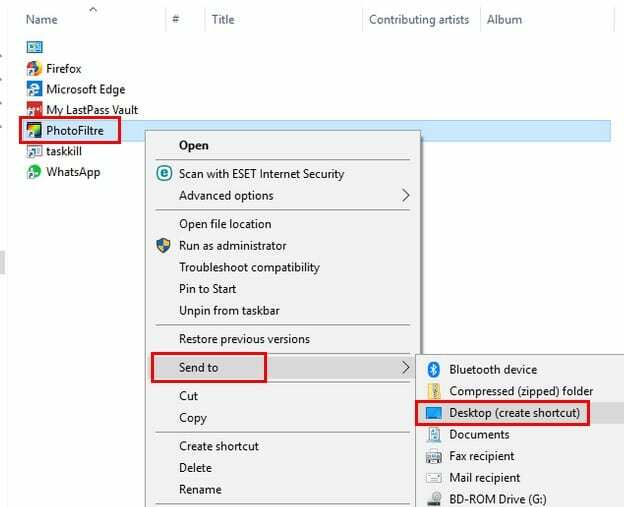
Kad esat atradis lietotni, ar peles labo pogu noklikšķiniet uz tās un sānu izvēlnē noklikšķiniet uz Darbvirsma (izveidot saīsni). Jums būs nepieciešams arī lietotnes programmas ceļš, taču to ir viegli iegūt. Ar peles labo pogu noklikšķiniet uz lietotnes un atlasiet Rekvizīti.
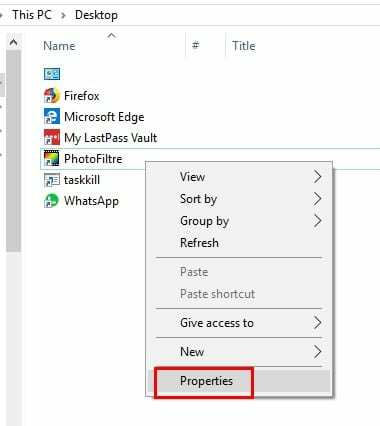
Kad tiek parādīts logs Properties, programmas ceļš būs lodziņā Mērķis.
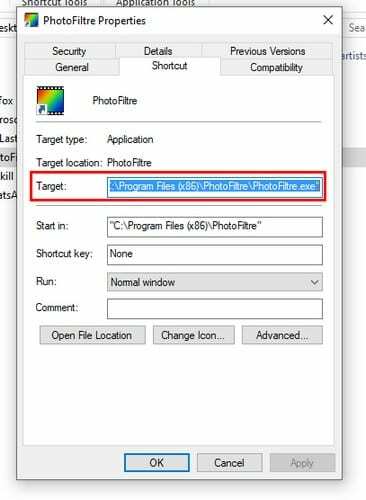
Kopējiet šo ceļu un ielīmējiet to regulāri izmantotajā piezīmju grāmatiņā. Kopējiet ceļu arī otrai lietotnei, kuru vēlaties palaist. Atveriet piezīmju grāmatiņu, kurā kopējāt ceļus, un aizstājiet šo piemēru ar izvēlētajām programmām.
@echo izslēgts
cd "C:\Program Files\PhotoFiltre"
startējiet PhotoFiltre64.exe
cd "C:\Program Files (x86)\WhatsApp2"
startējiet WhatsApp.exe
Izeja
Kā redzat, esmu izvēlējies Photo Filtre un WhatsApp. Komanda @echo off tikai novērsīs komandu parādīšanos komandu uzvednē. CD komanda maina programmas direktoriju. Pārējās komandas izskaidro sevi ar vārdiem sākt un iziet.
Noteikti saglabājiet iepriekš minēto komandu piezīmju blokā, kuru atvērāt iepriekš. Saglabājot to, iestatiet Saglabāt kā veidu uz Visi faili un lai tam būtu paplašinājums .bat.
Ir pienācis laiks pievērst uzmanību iepriekš minētajai darbvirsmas ikonai. Ar peles labo pogu noklikšķiniet uz tā un izvēlieties opciju Properties. Atrodiet opciju Mērķis, un tas parādīs ceļu uz lietotni.
Ceļš, kuru pašlaik skatāties, ir jāaizstāj ar izveidotā sērijveida faila ceļu. Noklikšķiniet uz Lietot, pēc tam noklikšķiniet uz Labi. Lai pārbaudītu savu radīšanu, veiciet dubultklikšķi uz darbvirsmas ikonas, kuru esat tam atvēlējis.
Ja tiek atvērts un aizvērts komandu uzvednes logs, nekrītiet panikā, tā ir normāla rīcība. Kad komandu uzvedne tiek aizvērta, abām atlasītajām lietotnēm vajadzētu atvērties tūlīt pēc tam.
Secinājums
Protams, jūs varētu pavadīt vairāk laika, nekā vēlaties, lai to iestatītu, taču, kad tas būs izdarīts, jums patiks atvērt vienu lietotni mazāk. Kādas lietotnes plānojat iestatīt? Dalieties pieredzē ar mani komentāros zemāk.